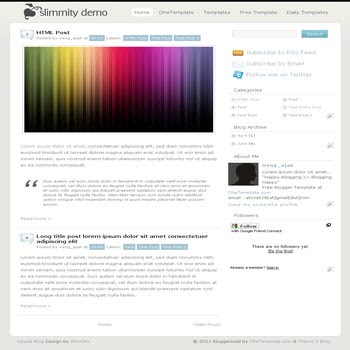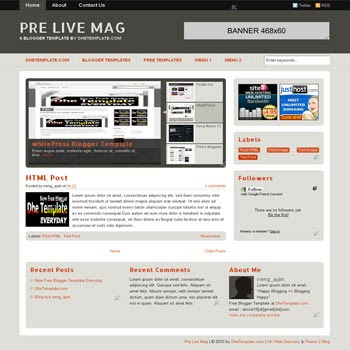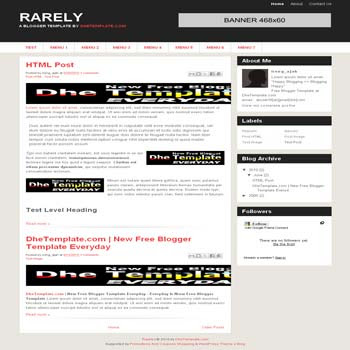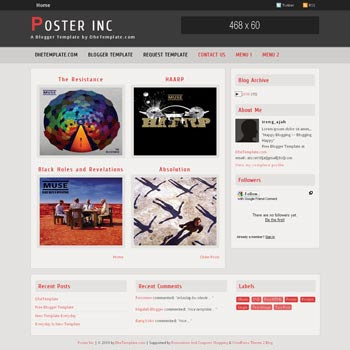-> Kami TIDAK Menerima Donasi atas layanan SMS Gratis ini
-> Kami Menjamin Privasi Nomor Kamu 100% TIDAK dishare, di Jual Belikan dll
Layanan ini di buat dan di berikan oleh Club IT Mahasiswa NON Profit.
Silahkan gabung di Grup Facebook kami di http://www.facebook.com/group.php?gid=161065398237.
DILARANG KERAS Iklan Forex, MLM dan Saham, Kami akan Mem BAN IP Anda, Jika Bandel Juga, Akan di BAN satu SUBNET IP!
Kirim SMS Massal
Kamu dapat Kirim SMS dengan kebanyak Nomor dengan pemisah (;) di Kolom No Tujuan.
ex:0892789xxx;089263817xxx;021973637xxx
Cek Pesan Masuk dan Pesan Terkirim
Kamu bisa cek pesan masuk dan terkirim dari Link Personal Box dibawah.
Masukkan 7 Angka akhir dari nomor telp yang ingin di cek message nya.
1. No Tujuan
Minimal 10 Angka, Maximal 13 Angka, dan dimulai dengan angka 0. ex: 0856897xxxx atau 0219567xxx.
2. Isi Pesan
Maximal 160 Karakter (untuk 1 SMS), bebas, symbol etc, dan diperbolehkan Enter.
Jumlah karakter Pesan akan otomatis di potong maximal 160.
3. Laporan ERROR
Kami tidak selalu memantau apa yang terjadi di Server SMS ini, tapi jika kamu ada keluhan / error, atau pertanyaan seputar SMS Gateway
bisa mention ke twitter @murrayknights